Поиск товара по наименованию в версии 3.0 отличается от поиска в предыдущих версиях.
Рассмотрим поиск в справочниках и журналах документов.
Для поиска по наименованию необходимо установить курсор в колонку Наименование. Затем воспользоваться кнопкой Еще – Расширенный поиск
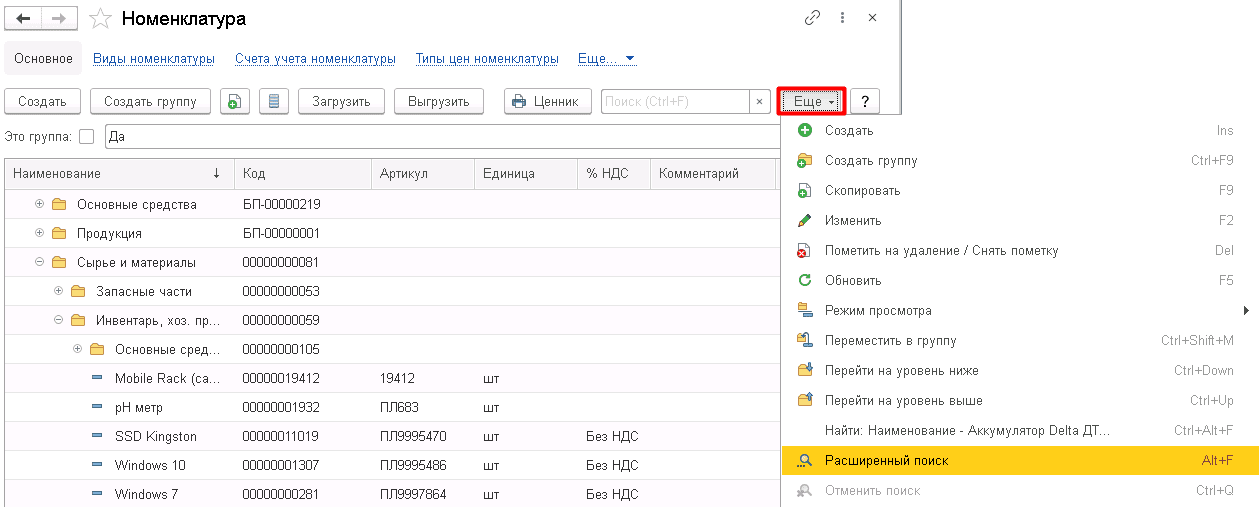
Для быстрого перехода можно воспользоваться комбинацией Alt+F с клавиатуры.
В открывшемся окне поиска указываем Что искать и Как искать
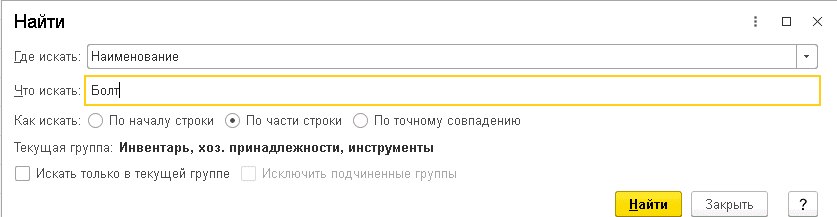
Нажимаем кнопку Найти и программа выбирает элементы по заданным параметрам
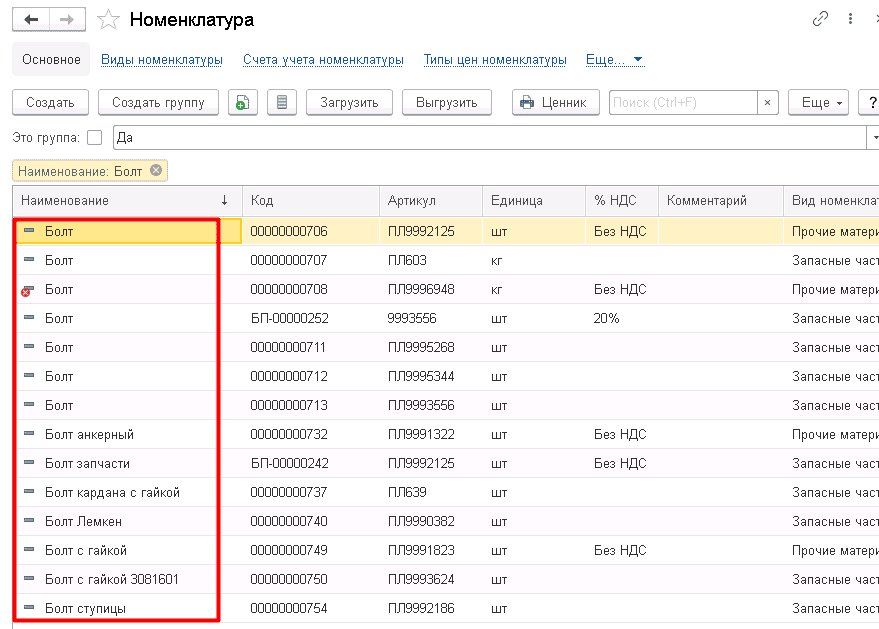
В версии 2.5 поиск устанавливал курсор на первый элемент списка, удовлетворяющий условиям поиска. В версии 3.0 поиск отбирает и выводит все элементы, удовлетворяющие условиям поиска.
Аналогичным способом осуществляется поиск элементов в журналах документов. Для поиска устанавливаем курсор в колонку, по которой будем искать и задаем параметры отбора по кнопке Еще – Расширенный поиск (Alt+F).
Быстрый поиск товара — это просто в расширение Облачная 1С!
Данная инструкция описывает настройку для быстрого поиска товаров в подборе в РМК и последовательность действий в РМК использования клавиатуры без мыши.
Это не типовой функционал, это разработанное наим расширение, напишите нам и мы пришлем его вам!
- Открываем настройки РМК
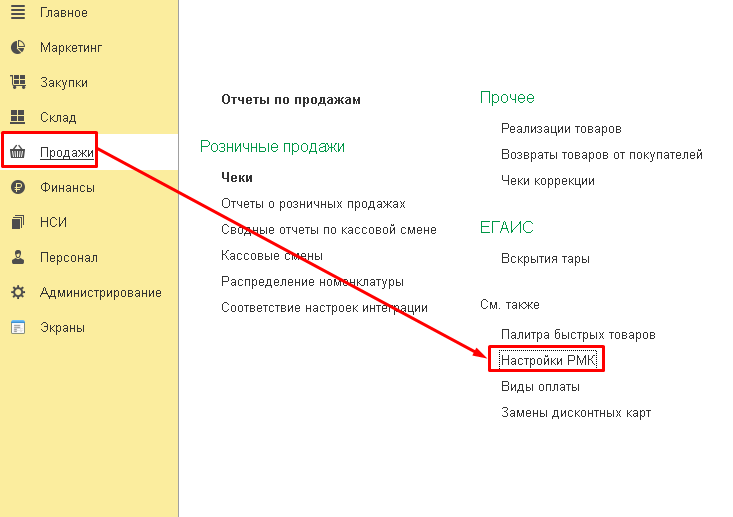
- Двойным кликом мыши открываем нужную настройку. В поле РМК вид поиска устанавливаем значение Артикул и сохраняем настройку, нажимаем кнопку «Записать и закрыть»
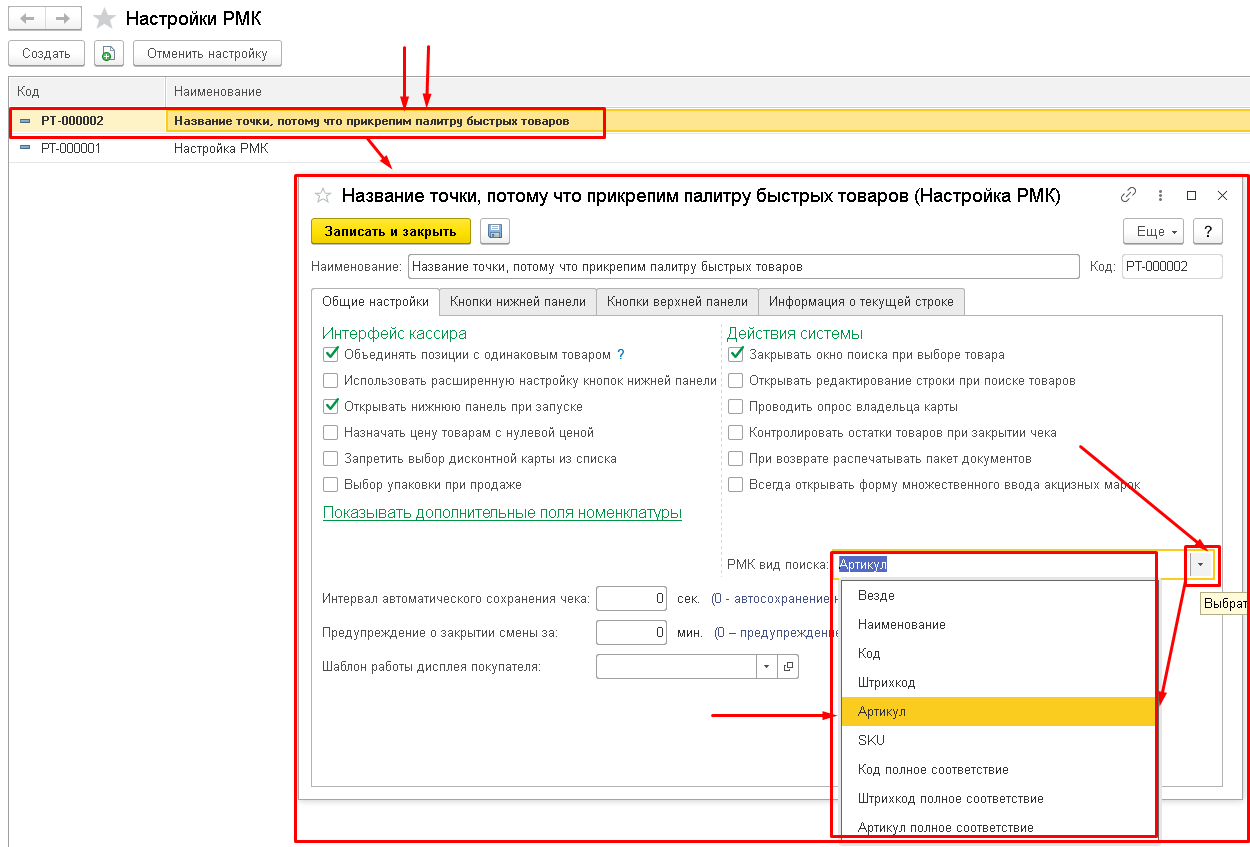
- Открываем справочник «Номенклатура»
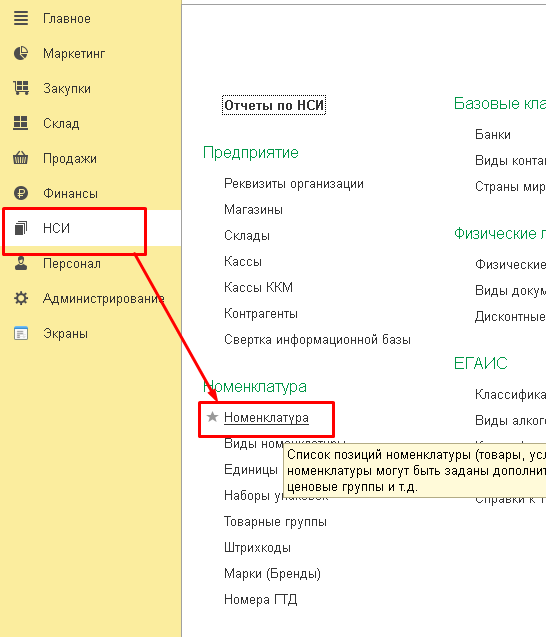
- Выбираем элемент, для которого хотим установить артикул
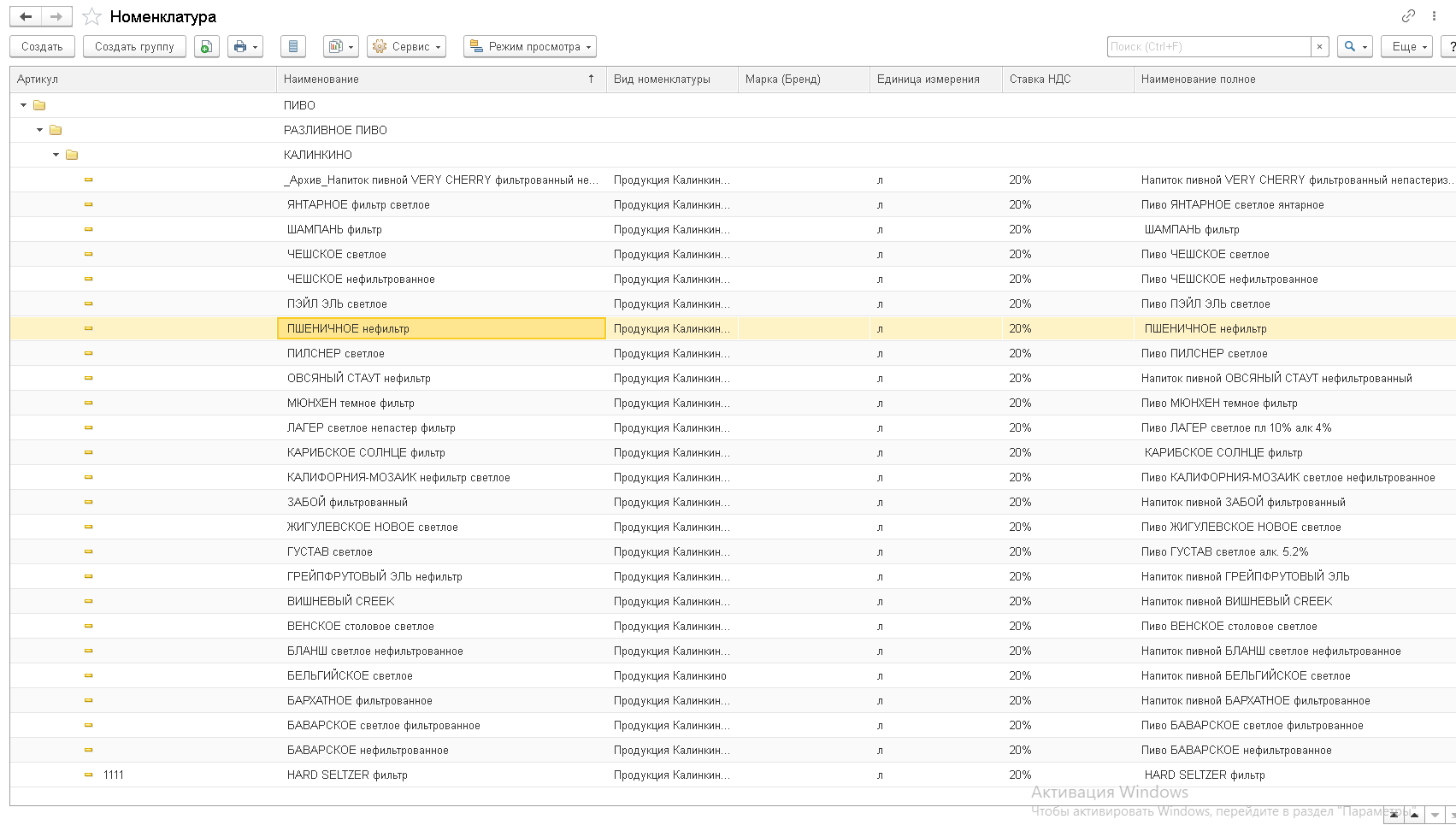
- Разрешаем редактирование элемента
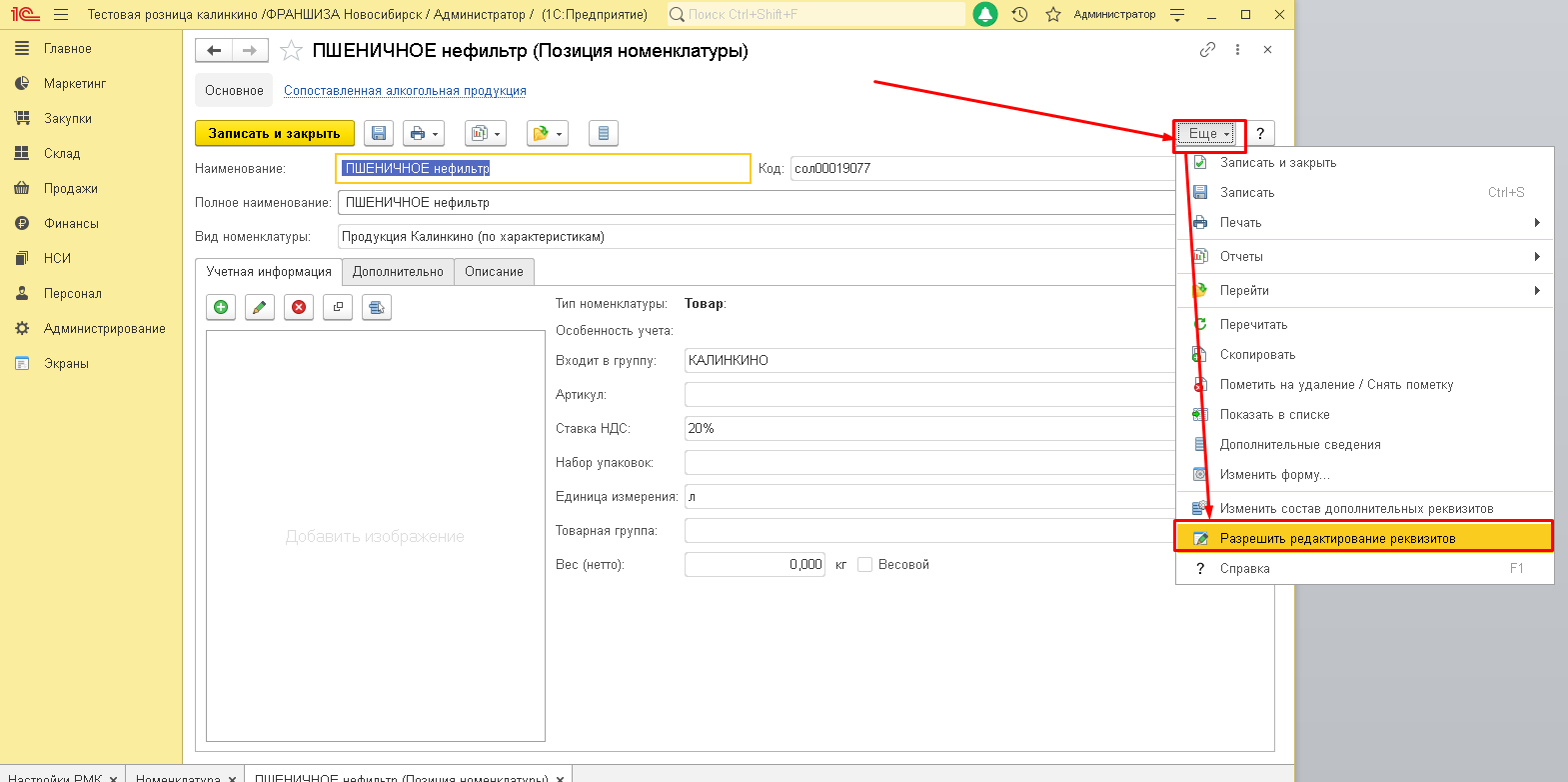
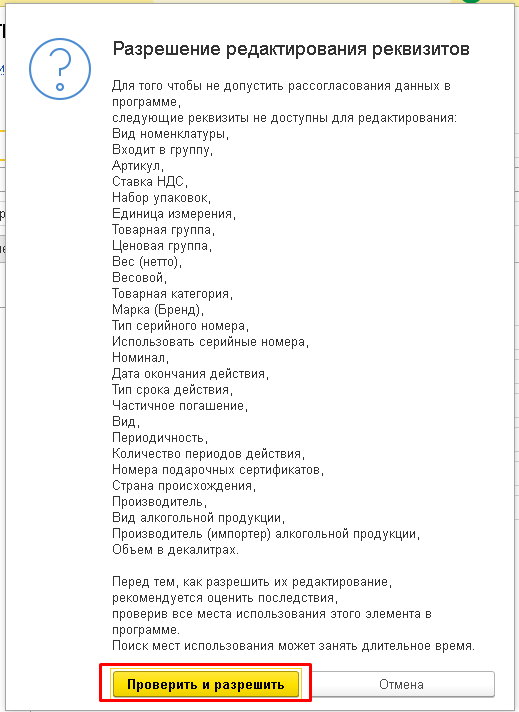
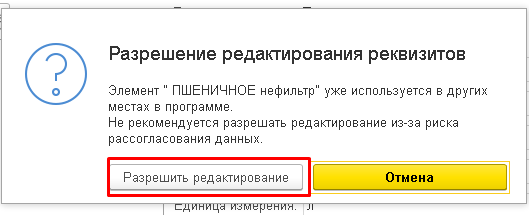
- Вводим нужное значение и сохраняем элемент, нажимаем кнопку «Записать и закрыть»
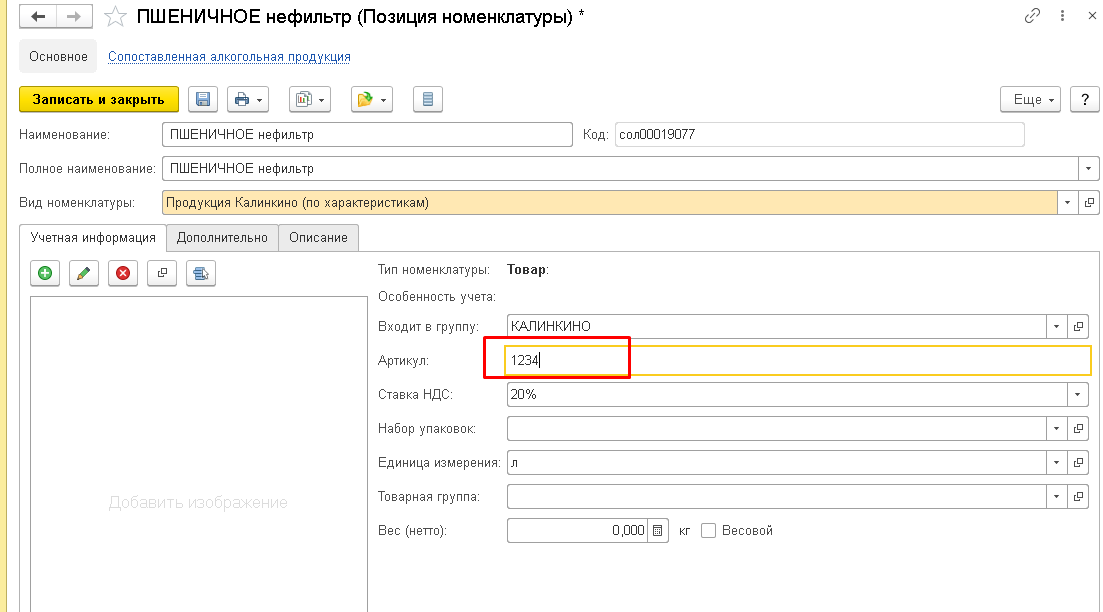 Если появилась ошибка в элементе алкогольной продукции, заполняем реквизиты обязательные для заполнения в данном случае «Объем»
Если появилась ошибка в элементе алкогольной продукции, заполняем реквизиты обязательные для заполнения в данном случае «Объем»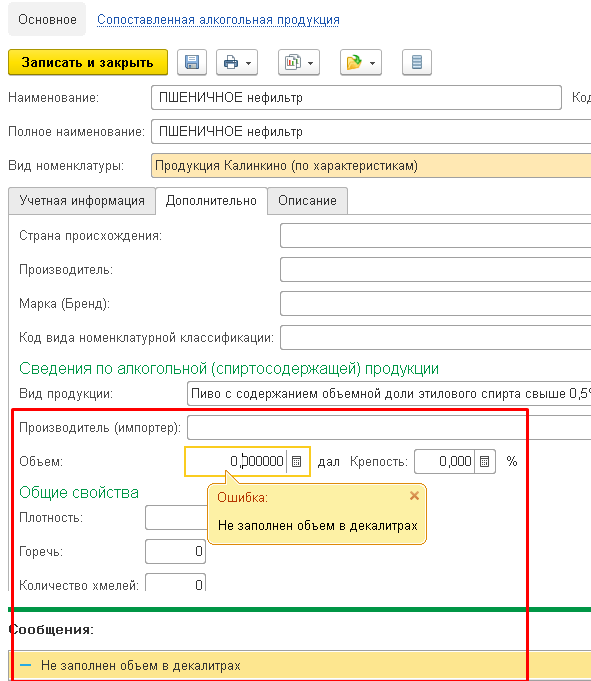 И сохраняем элемент, нажимаем кнопку «Записать и закрыть»
И сохраняем элемент, нажимаем кнопку «Записать и закрыть» 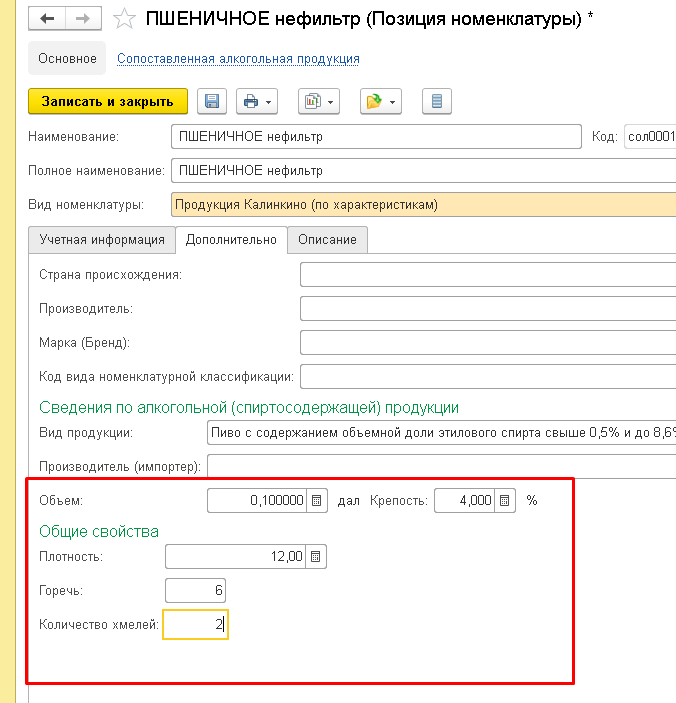 Видим, что в колонке Артикул появилось значение
Видим, что в колонке Артикул появилось значение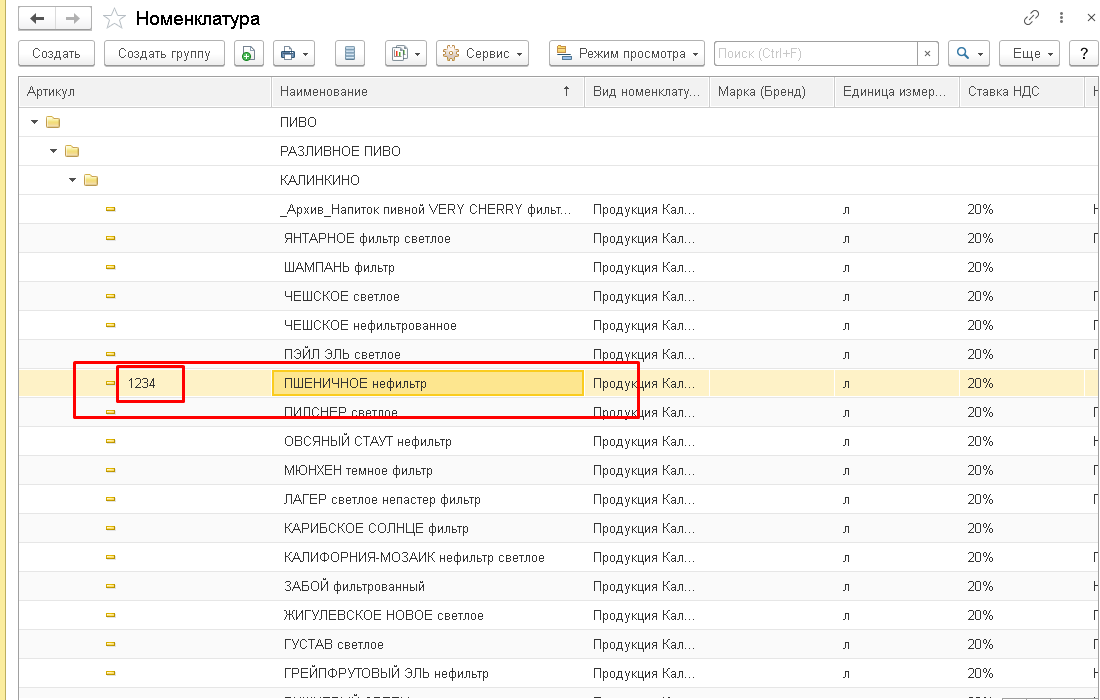
- Открываем РМК.
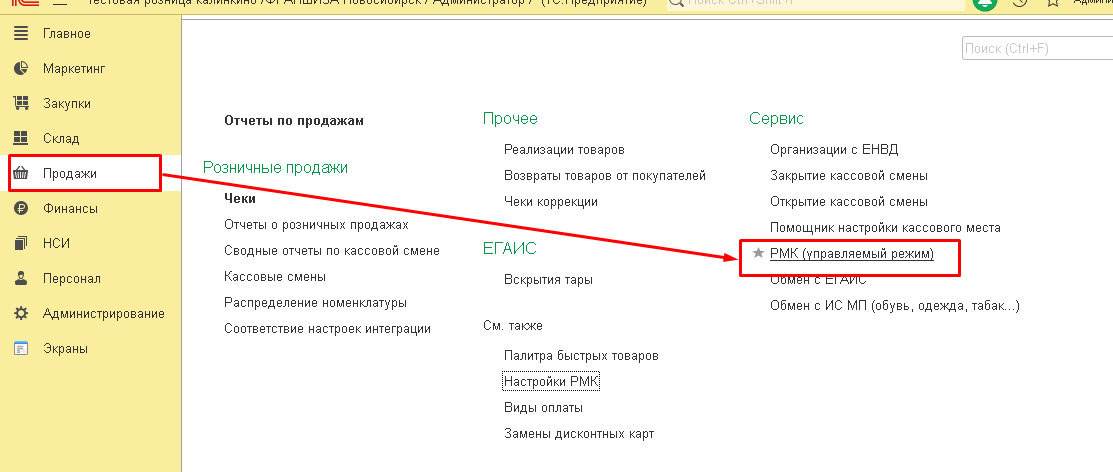
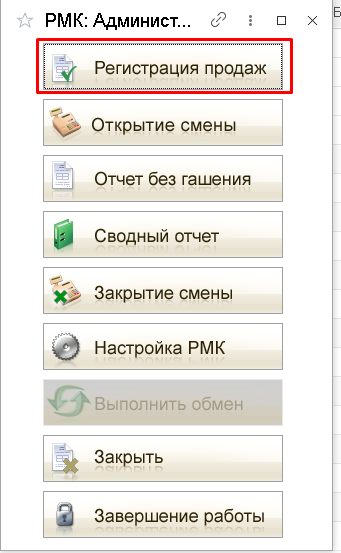
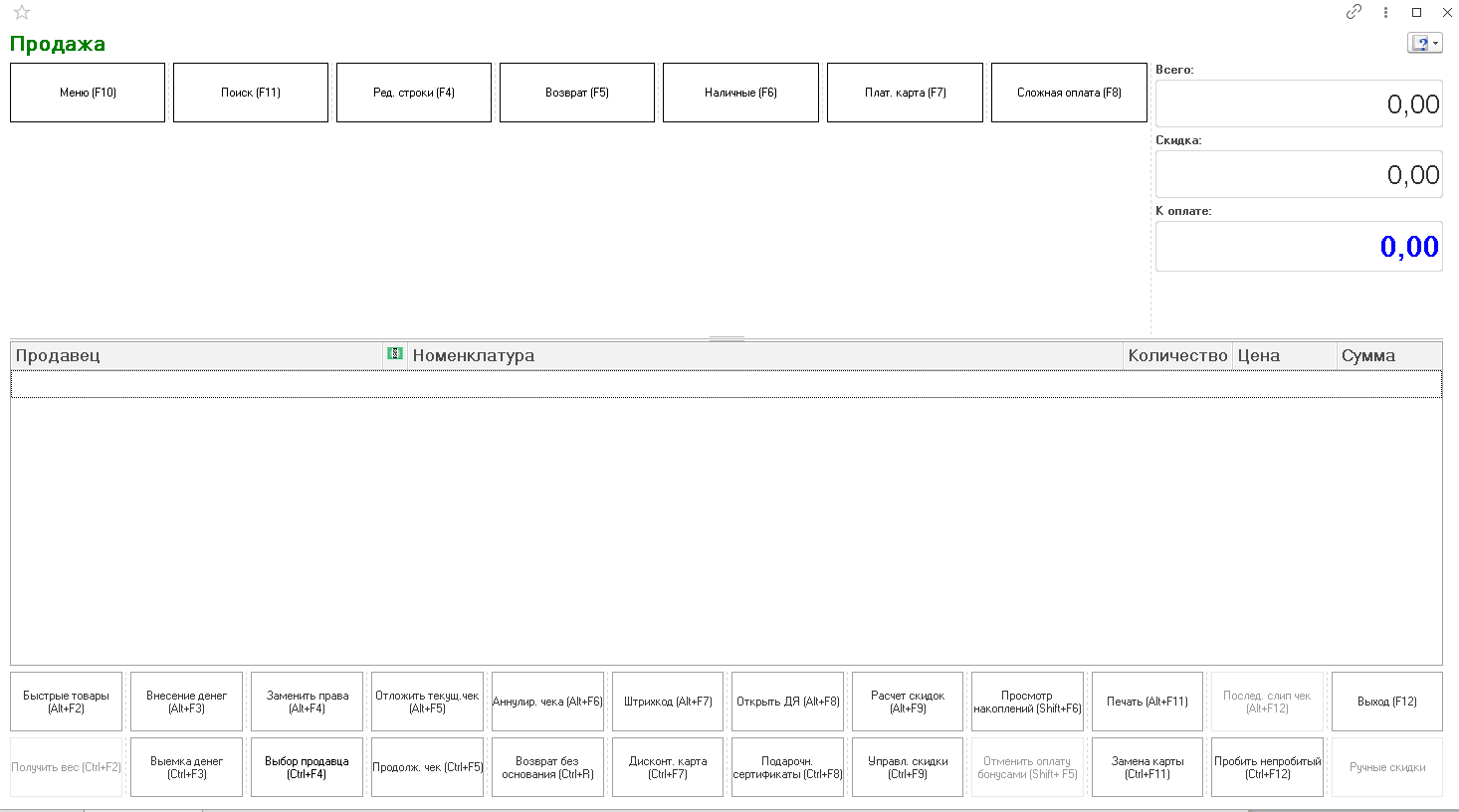
- На клавиатуре нажимаем F11, курсор сразу попадает в поле, где нужно вводит Артикул, и вводим Артикул например цифру 1 и нажимаем на клавиатуре «Enter»
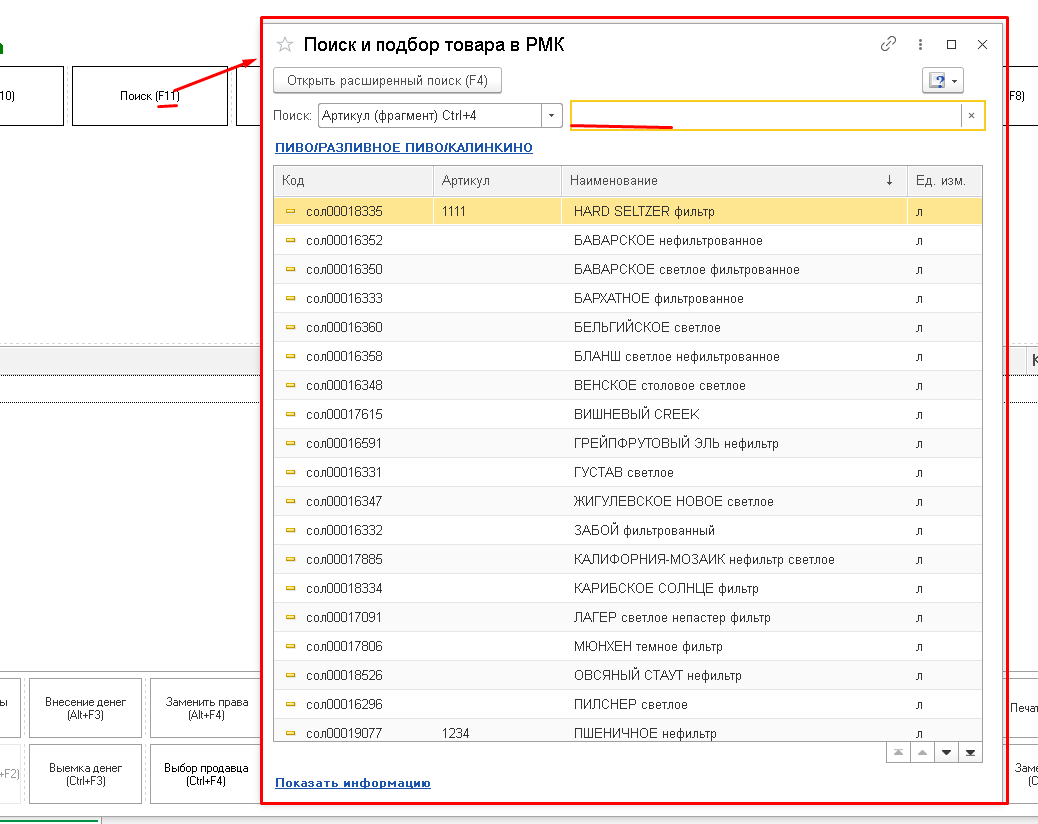 Происходит поиск по номенклатуре и в списке показывается товары с Артикулом в котором есть цифра 1. После того как нажали «Enter» курсор попадает в таблицу и по таблице можно передвигаться нажимая на клавиатуре стрелки вверх и вниз, если набрать полный артикул например 1111, то курсор попадет сразу на нужный товар и для выбора остается нажать еще наз «Enter».
Происходит поиск по номенклатуре и в списке показывается товары с Артикулом в котором есть цифра 1. После того как нажали «Enter» курсор попадает в таблицу и по таблице можно передвигаться нажимая на клавиатуре стрелки вверх и вниз, если набрать полный артикул например 1111, то курсор попадет сразу на нужный товар и для выбора остается нажать еще наз «Enter». 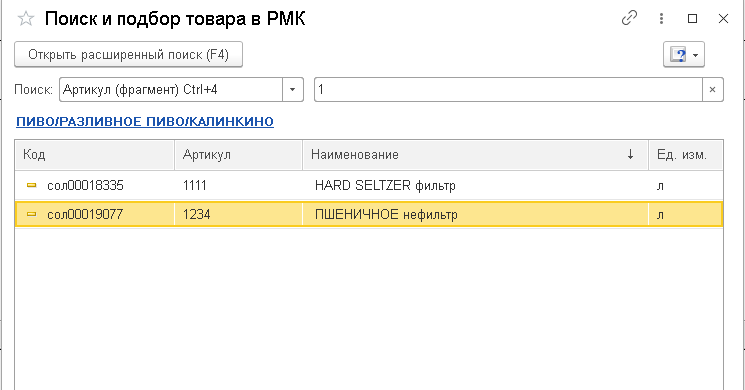 После второго нажатия на «Enter» товар попадает в чек
После второго нажатия на «Enter» товар попадает в чек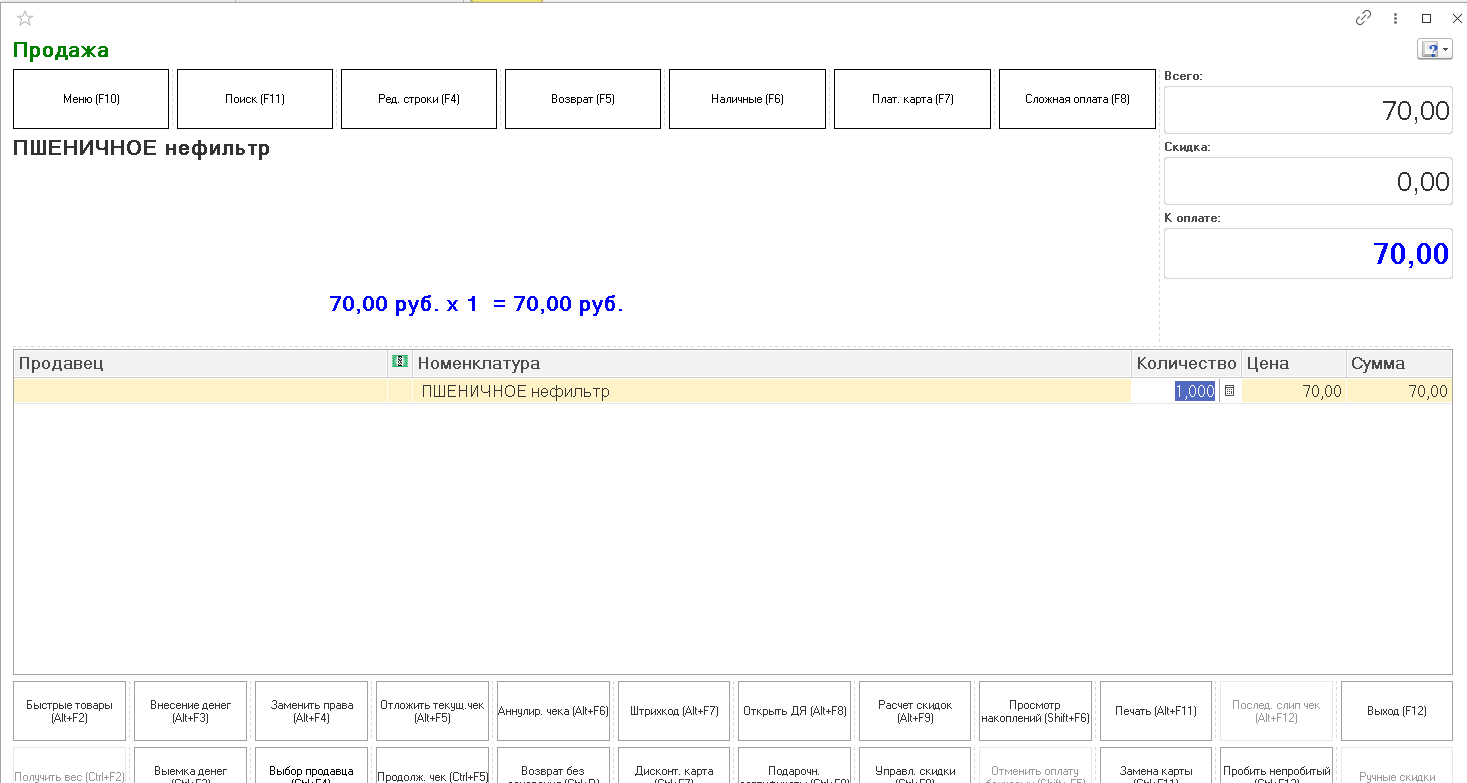
- Если необходимо в подборе искать по Наименованию, то в подборе нужно нажать комбинацию клавиш Ctrl+1 и вводить наименование
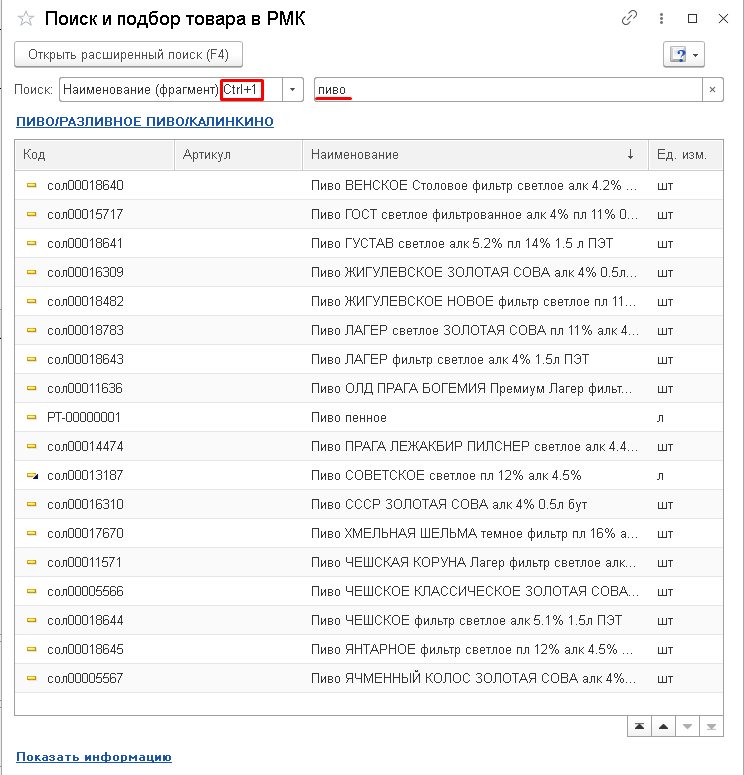
Напишите нам и мы пришлем вам расширение.
На этом все. Спасибо!
Читайте: Инвентаризация в 1С:Розница 2
Поиск товара по наименованию в версии 3.0 отличается от поиска в предыдущих версиях. Рассмотрим поиск в справочниках и журналах документов. Для быстрого перехода можно воспользоваться комбинацией Alt+F с клавиатуры. В версии 2.5 поиск устанавливал курсор на первый элемент списка, удовлетворяющий условиям поиска.
- Поиск товара по наименованию в версии 3.0 отличается от предыдущих версий
- Сочетание клавиш Ctrl + F автоматически устанавливает курсор в поле «Поиск»
- Для быстрого перехода к результатам поиска используйте комбинацию Alt + F
- Расширенный поиск доступен через кнопку со значком лупы или сочетанием клавиш Alt + F
- Для поиска по всем видам номенклатуры сразу, снимите флаг «Виды и свойства» в меню НСИ и администрирование — НСИ — Номенклатура
- Для просмотра поступления товаров от поставщика войдите в раздел «Покупки/Поступления (акты, накладные)» и создайте новый документ
- Отчет о движении товаров находится в меню «Руководителю — Склад — Движение товаров»
- Чтобы посмотреть номенклатуру без продаж, выберите период и условие «Количество продано = 0»
- Чтобы посмотреть заказы для оформления документов реализации, откройте меню Продажи — Оптовые продажи — Накладные к оформлению
- Для просмотра движения товара в 1С Управление торговлей откройте раздел НСИ и администрирование — НСИ — Номенклатура и выберите интересующую позицию, затем нажмите кнопку «Отчеты» на верхней панели.
- Как найти определенный товар в 1С
- Как быстро найти товар в 1С
- Как в 1С быстро найти товар по названию
- Как найти поступление товара в 1С
- Как в 1С посмотреть приход и расход товара
- Как в 1С посмотреть товар который не продается
- Как в 1С посмотреть заказы
- Как в 1С 10.3 посмотреть движение товара
- Как в 1С 7 посмотреть движение товара
- Как сделать заказ покупателя в 1С
- Как поставить товар на приход в 1С
- Как добавить строку поиска в 1С
- Где в 1С посмотреть отгрузку товара
- Как в 1С указать Прослеживаемый товар
- Как узнать код товара в 1С
- Как в 1С посмотреть свободные остатки
- Как в 1С 8.3 найти документы по определенной номенклатуре
- Как в 1С посмотреть зарезервированный товар
- Как найти накладную в 1С
- Как настроить поиск контрагента в 1С
- Как посмотреть задачи в 1С
- Как в 1С найти товар по штрихкоду
Как найти определенный товар в 1С
Сочетание клавиш «Ctrl» и «F» автоматически устанавливает курсор в поле «Поиск». Начните набирать текст и поиск будет запущен автоматически. По кнопке со значком лупы (или сочетанием клавиш «Alt» и «F») можно выбрать «Расширенный поиск» и установить параметры поиска (рис.
Как быстро найти товар в 1С
Для быстрого перехода можно воспользоваться комбинацией Alt+F с клавиатуры. В версии 2.5 поиск устанавливал курсор на первый элемент списка, удовлетворяющий условиям поиска. В версии 3.0 поиск отбирает и выводит все элементы, удовлетворяющие условиям поиска.
Как в 1С быстро найти товар по названию
Для того чтобы в справочнике номенклатуры выполнить поиск по наименованию сразу по всем видам номенклатуры, необходимо сделать следующее:
- Меню: НСИ и администрирование — НСИ — Номенклатура.
- Снимите флаг «Виды и свойства».
- Введите ключевое слово для поиска и нажмите «Найти» (рис. 1).
Как найти поступление товара в 1С
Для отображения процесса поступления товаров и услуг от поставщика в программе 1С:Бухгалтерия предусмотрен раздел «Покупки/Поступления (акты, накладные)». Пользователю необходимо войти в него, предварительно создав новый документ. Так же в указанном выше разделе потребуется выбрать журнал документов поступления.
Как в 1С посмотреть приход и расход товара
Отчет находится в меню «Руководителю — Склад — Движение товаров».
Как в 1С посмотреть товар который не продается
Например достаточно просто выбрать период и условие Количество продано = 0. Выйдет вся номенклатура без продаж. Также можно добавить к этому остатки = 0.
Как в 1С посмотреть заказы
Для того чтобы посмотреть заказы, по которым можно оформлять документы реализации, необходимо выполнить следующие действия:
- Меню: Продажи — Оптовые продажи — Накладные к оформлению.
- В открывшемся списке отображены все документы, по которым не было отгрузки или она не была завершена.
Как в 1С 10.3 посмотреть движение товара
Как посмотреть движение товара в 1С Управление торговлей Откройте раздел НСИ и администрирование → НСИ → Номенклатура. Выберите интересующую позицию. Нажмите кнопку Отчеты на верхней панели.
Как в 1С 7 посмотреть движение товара
Откройте раздел НСИ → Номенклатура. Выберите интересующую позицию из номенклатуры. Нажмите на кнопку Отчеты на верхней панели и кликните по строке Анализ движений.
Как сделать заказ покупателя в 1С
Раздел: Продажи — Заказы покупателей. Создайте новый документ «Заказ покупателя» по кнопке «Создать». Заполните обязательные поля документа: «Организация» (продавец), «Покупатель», «Договор» (с покупателем) и «Отгрузка» (планируемая дата отгрузки) (рис. 1).
Как поставить товар на приход в 1С
Зайдите в раздел «Покупки» (1) и кликните на ссылку «Поступления (акты, накладные)» (2). Откроется окно с ранее созданными поступлениями. В открывшемся окне нажмите кнопку «Поступление» (3) и кликните на ссылку «Товары (накладная)» (4). Откроется форма накладной для заполнения.
Как добавить строку поиска в 1С
Создаем на форме (в командной панели) «Дополнение элемента формы»:
- Идем в его свойства. Устанавливаем вид — «Отображение строки поиска» Источник- наша ТЧ — строка поиска
- Строка поиска появляется в командной панели:
Где в 1С посмотреть отгрузку товара
Открыть отчет и посмотреть движение товара в 1С 8.3 Бухгалтерия можно из раздела Руководителю — Склад — Движение товаров. Отчет Движение товаров в 1С формируется на основании данных БУ (счета 10, 21, 41, 43).
Как в 1С указать Прослеживаемый товар
В графе «Маркировка и контроль» нужно указать, что это прослеживаемый товар, заполнить страну происхождения, и в графе «ТН ВЭД» подобрать соответствующий код. После заполнения документа его необходимо провести и при необходимости зарегистрировать счёт-фактуру в подвале документа.
Как узнать код товара в 1С
Открыв по кнопке «Еще» список команд, в самом низу найдем «Изменить форму». В открывшейся форме нам представлены все реквизиты справочника, которые можно вывести на экран. Установив соответствующий флажок, например «Код» и «Артикул» мы получим список номенклатуры, в котором отображены и код и артикул.
Как в 1С посмотреть свободные остатки
В программе существует сразу несколько отчетов, по которым можно посмотреть, остатки в различных разрезах. Следует зайти в: «Главное» — «Отчеты» — «Склад и доставка». В окне вы сможете выбрать один из доступных отчетов по складу.
Как в 1С 8.3 найти документы по определенной номенклатуре
Чтобы просмотреть все документы нужно открыть в главном меню пункт «Операции» и выбрать подпункт «Поиск ссылок на объекты». В открывшейся форме добавляем необходимую номенклатуру и нажимаем кнопку «Найти».
Как в 1С посмотреть зарезервированный товар
Откройте документ «Заказ покупателя», для которого нужно проверить резервы и обеспечение. На закладке «Товары, услуги» переключите таблицу в режим отображения «Показать остатки и резервы» с помощью кнопки. В колонке «В резерв» отображается количество товаров, зарезервированное текущим документом.
Как найти накладную в 1С
Зайдите в раздел «Продажи» (1) и нажмите на ссылку «Реализация (акты, накладные)» (2). Откроется окно со списком товарных накладных, которые были созданы раньше. В открывшемся окне нажмите кнопку «Реализация» (3) и кликните на ссылку «Товары (накладная)» (4). Откроется форма для заполнения накладной.
Как настроить поиск контрагента в 1С
Найти контрагента в 1С — это простая и быстрая процедура. Необходимо войти во вкладку «Контрагенты». Затем включается режим просмотра «Список» (активируется с помощью правой кнопки мыши или через меню команд «Все действия»). Здесь поиск контрагента в 1С активируется через вкладку «Режим просмотра».
Как посмотреть задачи в 1С
Чтобы просмотреть выполненные задачи необходимо в группе команд «Еще» выбрать «Показать выполненные». К списку новых задач добавятся выполненные, они будут отмечены разными цветами в зависимости от результата выполнения. Чтобы скрыть обратно выполненные задачи, необходимо повторно выбрать настройку.
Как в 1С найти товар по штрихкоду
Просто откройте обработку в любой конфигурации 1С:Предприятия (тонкий клиент). Введите в поле «Штрих код» штрихкод товара и нажмите кнопку «Найти товар». Ввод штрих кода производится вручную или с помощью сканера штрихкодов, который работает в разрыв клавиатуры.
Оставить отзыв (1)
- Где найти Товары в 1С
- Как быстро найти товар в 1С
- Как в 1С Предприятие Найти товар по названию
- Как в 1С найти список контрагентов
- Как в 1С найти товар по наименованию
- Как в 1С посмотреть товар который не продается
- Как посмотреть наличие товара в 1С
16 июня 2022
4620
Время чтения:
3 мин.
1
Показываем, как посмотреть движение товара в 1С Розница 2.3 и в 1С Управление торговлей 11.4 — двух самых популярных программах для автоматизации учета. Читайте текстовую инструкцию, смотрите скриншоты. Также на эту тему скоро будет видеоурок.
Другие обучающие материалы ждут вас в специальном разделе блога с инструкциями по работе в 1С.
Как посмотреть движение товара в 1С Розница
Откройте раздел НСИ → Номенклатура.

Выберите интересующую позицию из номенклатуры.
Нажмите на кнопку Отчеты на верхней панели и кликните по строке Анализ движений.

Откроется документ под названием Анализ движений по указанному товару.

Как посмотреть движение товара в 1С Управление торговлей
Откройте раздел НСИ и администрирование → НСИ → Номенклатура.

Выберите интересующую позицию.
Нажмите кнопку Отчеты на верхней панели. Выберите, какое движение товаров вы хотите посмотреть.

1С УТ способна показать разные виды движения товаров:
- В организациях.
- На складах.
- В ячейках.
- По сериям.
- Остатки по срокам годности.
- Продажи.
Выбранный отчёт откроется в новом окне. С ним уже можно работать детальнее, при необходимости сохранить либо напечатать.
На скриншоте показали пример с движением товара по складам.

А так выглядит отчёт под названием Продажи по номенклатуре.

Готово! Теперь вы знаете, как посмотреть движение товара в 1С Розница и в 1С Управление торговлей.
Нужна помощь с 1С Розница?
Наши программисты знают все!
Оставьте заявку на консультацию.
Заказать звонок
Ваша заявка принята
Наши консультанты перезвонят Вам
в течение 20 минут
—
Статью подготовила редакция блога portkkm.ru. Информационная поддержка: Сергей Белых, программист 1С, специалист по автоматизации.
Если у вас есть вопросы по настройке 1С, напишите комментарии, свяжитесь с нами по телефону или оставьте заявку на консультацию.
Работаем с бизнесом по всей России. Удалённое подключение доступно для любых регионов, представительства АСЦ ПОРТ находятся в Красноярске.
Как найти товар в 1с 8.3 по названию
1С. Наименования товаров, количество, цены, штрихкоды
Как найти товар с помощью поиска?
1С Подбор номенклатуры
1С. Справочники. Поиск и отбор. Доп. возможности.
Устали от поиска данных в 1С? Как быстро найти любую информацию в 1С!
Отборы, поиск и сортировка списков в 1С
Найти товары с отрицательными остатками на складе и исправить ситуацию в программе 1С!
Поиск данных по справочнику Номенклатура
1С управление торговлей. Пошаговая схема работы в 1С управление торговлей
Также смотрите:
- Система электронного документооборота 1С документооборот
- Найти код контрагента в 1С 8 3
- 1С таблица config
- Демо версия 1С бюджетирование
- Настройки учетной политики 1С 8 2
- 1С зуп компенсация дополнительного отпуска при увольнении
- Внешний отчет для 1С бухгалтерия 3 0
- Нужен ли антивирус на сервере 1С
- 1С бухгалтерия 8 экспорт накладной
- Перевести базу 1С 7 7 на sql
- 1С 8 3 универсальная свертка базы
- Регистрационный номер программы 1С где посмотреть
- Интеграция итс проф и 1С бухгалтерия 8
- Проводка в 1С реализация товаров и услуг
- 1С локальная версия
